Hvis du har konfigurere en delt postboks i Office 365, og du vil ha tilgang til den delte postboksen i Outlook for skrivebordet eller i Outlook for Web (OWA), og fortsett å lese denne veiledningen. Som du kanskje vet, "tilbyr" en delt postkasse en sentral e-postadresse (f.eks. "[email protected]"), som kan brukes av medlemmer av en gruppe til å svare på e-poster fra neste tilgjengelige medlem av gruppen. I tillegg, ved å bruke en skyggelagt postboks kan medlemmene av gruppen dele den samme kontaktlisten og en kalender for å opprette og dele avtalene sine.
Denne opplæringen inneholder detaljerte instruksjoner om hvordan du legger til og bruker en delt postboks i Outlook-skrivebordsapplikasjonen eller i Outlook Web App (OWA). *
* Merk: Normalt vil enhver delt postboks du oppretter automatisk legges til Microsoft Outlook (skrivebord app), eller til Outlook på nettet, når brukerne som har tillatelser i postkassen, starter på nytt Outlook. Denne opplæringen er skrevet, hvis det ikke skjer.
Hvordan legge til en delt postboks manuelt i Outlook.
Del 1. Hvordan få tilgang til og bruke en delt Office 365-postboks i Outlook-applikasjonen.
For å få tilgang til en delt postkasse i Outlook, må du først legge til denne delte postkassen på kontoen din. Å gjøre det:
1. Klikk på Fil fanen og gå til Kontoinnstillinger > Kontoinnstillinger.
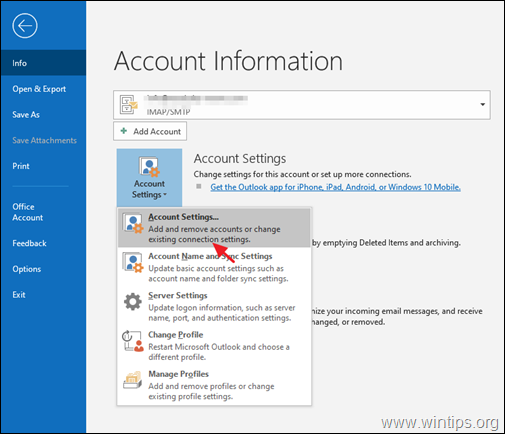
2. Velg e-postkontoen som har tilgang i Delt postkasse og klikk Klikk Endring.
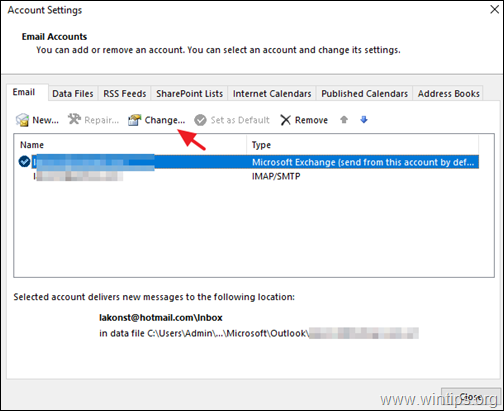
3. Klikk Flere innstillinger.
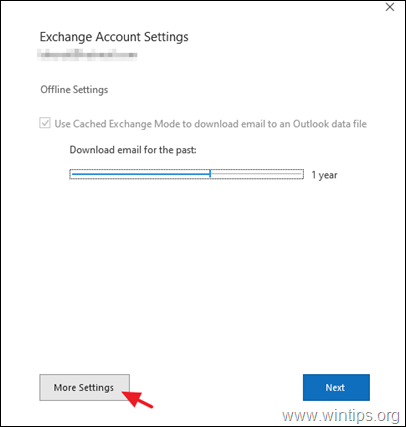
4. På Avansert fanen, klikk Legg til.
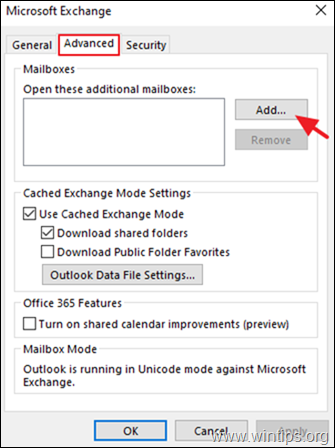
5. Skriv inn den delte postkassens navn eller e-postadressen og klikk OK.
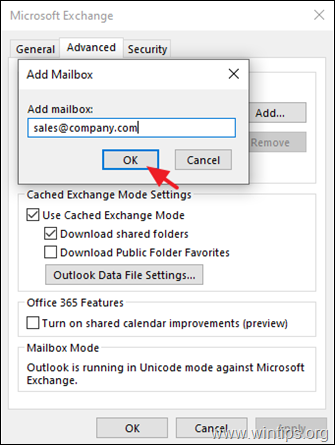
6. Klikk Søke om og OK og så Neste an Bli ferdig for å lukke kontoegenskapene.
7. Den delte postkassen vises nå automatisk i din Mapperute i Outlook.
8. For å sende eller svare på en e-post ved å bruke delingspostkassen, sørg for at 'Fra'-feltet i e-postmeldingen viser navnet (e-postadressen) til den delte postkassen. *
* Merk: Hvis du ikke ser Fra feltet øverst i meldingen, velg Alternativer > Fra.
Del 2. Slik får du tilgang til og bruker en delt Office 365-postboks i Outlook for WEB.
For å få tilgang til en delt postkasse i Outlook for WEB, må du først legge til denne delte postkassen på kontoen din. Å gjøre det:
1. Logg på Office 365-kontoen din og åpne Outlook på nettet.
2. Høyreklikk på navnet på din primære postkasse (eller i Mapper) og velg Legg til delt mappe.
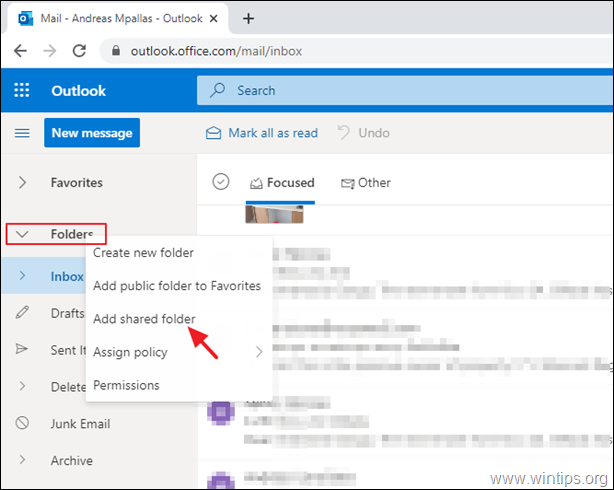
3. Skriv inn navnet eller e-postadressen til den delte postboksen og klikk Legg til.
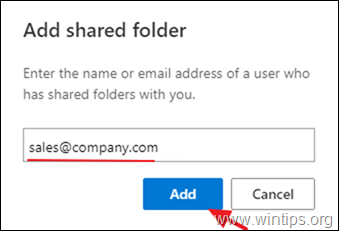
4. Den delte postkassen vises nå automatisk i din Mapperute i Outlook, under hovedpostkassen din.
5. For å sende din første melding ved hjelp av den delte postkassen, klikk på Ny melding knappen og fra de 3 prikkene  menyvelg Vis fra.
menyvelg Vis fra.
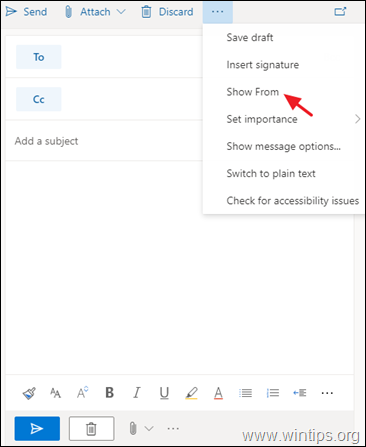
6. Pass på at "Fra"-feltet viser navnet på den delte postkassen, og skriv deretter inn mottakerens adresse og meldingen din. Når du er ferdig, trykk på Sendt for å sende din første e-post ved å bruke kontoen for delt postboks.
for å sende din første e-post ved å bruke kontoen for delt postboks.
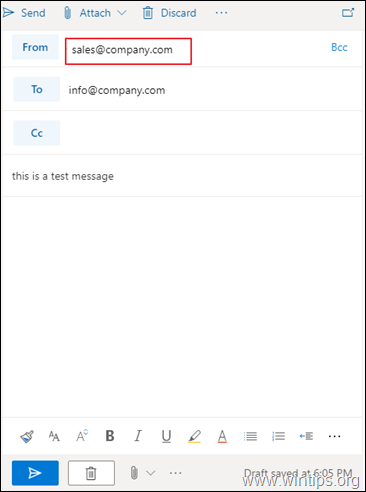
Det er det! Gi meg beskjed om denne veiledningen har hjulpet deg ved å legge igjen en kommentar om opplevelsen din. Lik og del denne veiledningen for å hjelpe andre.